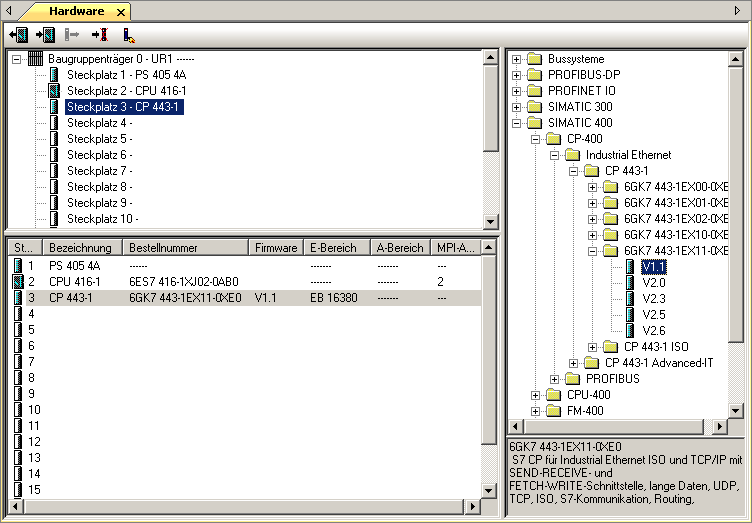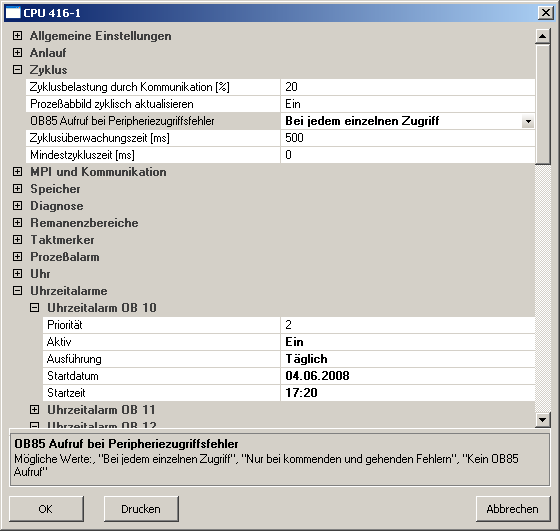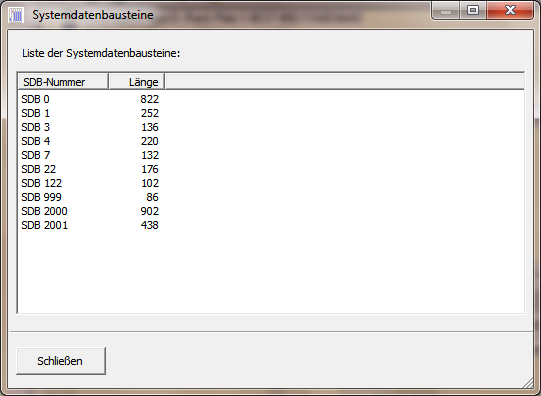S5/S7 für Windows:Hardwarekonfigurator: Unterschied zwischen den Versionen
Aus IBHsoftec Wiki
Daniel (Diskussion | Beiträge) (→Systemdatenbausteine) |
Daniel (Diskussion | Beiträge) (→Systemdatenbausteine) |
||
| Zeile 99: | Zeile 99: | ||
<table> | <table> | ||
| − | |||
<tr class="odd"> | <tr class="odd"> | ||
<td align="left">SDB-Nummer:</td> | <td align="left">SDB-Nummer:</td> | ||
| Zeile 172: | Zeile 171: | ||
<td align="left">Hardwarekonfigurator, DP-Konfiguration, Parameter für CP's und FM's, S7-Routing, Verbindungen.</td> | <td align="left">Hardwarekonfigurator, DP-Konfiguration, Parameter für CP's und FM's, S7-Routing, Verbindungen.</td> | ||
</tr> | </tr> | ||
| − | |||
</table> | </table> | ||
Version vom 29. März 2012, 14:01 Uhr
Inhaltsverzeichnis
S7-Hardwarekonfigurator
Hardwarekonfigurator:
Der Hardwarekonfigurator teilt sich in drei Bereiche auf:
- Oben werden alle Baugruppenträger, Baugruppen und Profibuskonfigurationen in einer Baumstruktur dargestellt. Mit einem Doppelklick auf ein Element lassen sich dessen Eigenschaften anzeigen und konfigurieren.
- Im unteren Fenster wird immer nur ein Baugruppenträger mit detaillierten Informationen zu den gesteckten Baugruppen angezeigt. Es wird immer der Baugruppenträger angezeigt, der im oberen Fenster markiert ist. Mit einem Doppelklick auf eine Baugruppe lassen sich deren Eigenschaften anzeigen und konfigurieren.
- Auf der rechten Seite steht der S5/S7 für Windows®-Hardwarekatalog mit dern darin enthaltenen Baugruppen zur Konfiguration zur Verfügung.
Menüleiste:
![]() Konfiguration von der SPS auslesen.
Konfiguration von der SPS auslesen.
![]() Konfiguration zur SPS übertragen.
Konfiguration zur SPS übertragen.
![]() Die im Hardwarekatalog angewählte Baugruppe am markierten Steckplatz einfügen.
Die im Hardwarekatalog angewählte Baugruppe am markierten Steckplatz einfügen.
![]() Die markierte Baugruppe entfernen.
Die markierte Baugruppe entfernen.
![]() Eigenschaften der markierten Baugruppe anzeigen.
Eigenschaften der markierten Baugruppe anzeigen.
Baugruppeneigenschaften
- Mit einem Doppelklick auf eine Baugruppe öffnen sich die Eigenschaften zum konfigurieren der Baugruppe.
- Geänderte Parameter werden fett dargestellt.
Online-Hardwarekonfigurator
Hardwarekonfiguration Online anzeigen / ändern.
Wird bei einer S7-SPS im Übersichtsbaum der Steuerungen 'Hardware' markiert, so besteht hier die Möglichkeit den Hardwarekonfigurator online aufzurufen, oder die aktuelle Hardwarekonfiguration der Steuerung in das zur Zeit geöffnete Projekt zu übertragen.
Systemdatenbausteine
- Die Systemdatenbausteine können durch ein Rechtsklick auf "Hardware" im Bausteinverzeichnis angezeigt werden.
- Ist "Hardware" nicht vorhanden, besteht noch keine Hardwarekonfiguration im Projekt.
- SDB's können nicht direkt geöffnet werden. Sie werden verändert in dem die Hardwarekonfiguration bearbeitet wird.
- Die Systemdatenbausteine (SDB's) werden von verschiedenen Applikationen, also auch von der CPU selbst, erzeugt.
Übersicht der SDB-Typen:
| SDB-Nummer: | erzeugt durch: |
| 0 | Hardwarekonfigurator. |
| 1 | Hardwarekonfigurator oder durch CPU nach Urlöschen. |
| 2 | CPU, Standard-Parametrierung nach Urlöschen. |
| 3, 4 und 7 | Hardwarekonfigurator |
| 5 | CPU, Festlegung der MPI-Parameter. |
| 20 bis 89 | Hardwarekonfigurator, DP-Konfiguration. |
| 90 bis 99 | Hardwarekonfigurator, nur H- und F-Systeme. |
| 100 bis 149 | Hardwarekonfigurator, Parameter für zentrale und dezentrale Konfigurationen. |
| 150 bis 152 | Hardwarekonfigurator, Parameter für Schnittstellenmodule. |
| 153 bis 189 | Hardwarekonfigurator, DP-Konfiguration. |
| 200 | Hardwarekonfigurator , projektieren von Verbindungen (S7-300). |
| 210 | Hardwarekonfigurator, konfigurieren der Globaldaten-Kommunikation. |
| 3xx | Hardwarekonfigurator, projektieren von symbolbezogenen Meldungen. |
| 7xx | Hardwarekonfigurator, projektieren von Verbindungen. |
| 999 | Hardwarekonfigurator, projektieren von Netzen/Netzwerkverbindungen, S7-Routing. |
| 1000 | Hardwarekonfigurator, DP-Konfiguration, Parameter für CP's und FM's, S7-Routing, Verbindungen. |